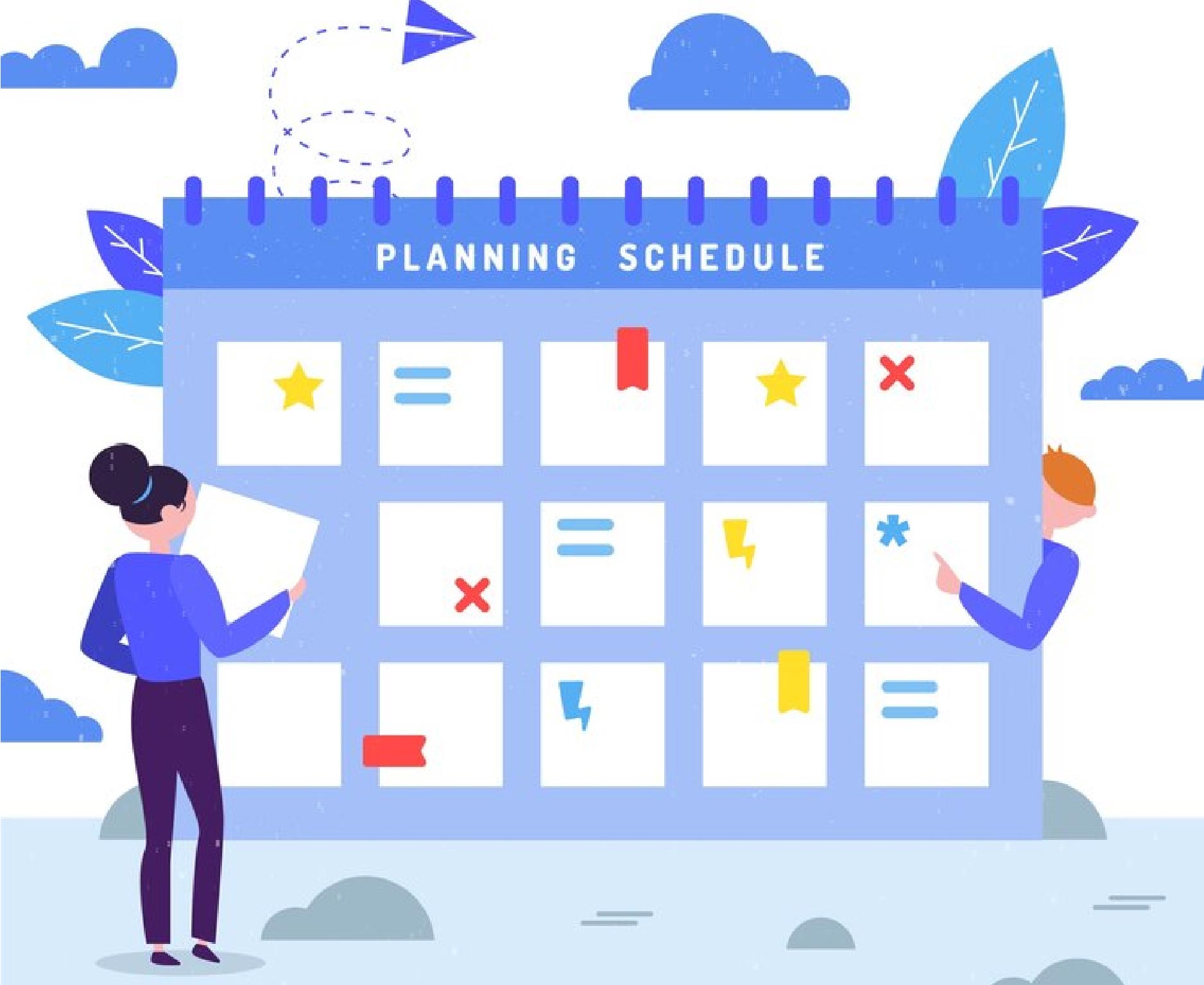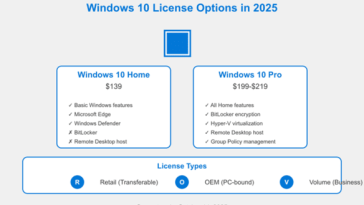HSo segmentieren Sie Ihren Outlook-Zeitplan in Gruppen
Zeigt Ihr Outlook-Kalender derzeit eine endlose Reihe von Terminen, Besprechungen, Fristen und Ereignissen an, die zu einem riesigen, unlesbaren Block verschmelzen? Fällt es Ihnen schwer, beim Anzeigen von Zeitplänen zwischen Ihren vielen Arbeitsprojekten und Rollen zu unterscheiden? Der Outlook-Kalender bietet tatsächlich leistungsstarke Segmentierungsmechanismen durch Gruppen, Farben und Ansichten, um Ihre Zeitleisten in sichtbare Zonen zu unterteilen.
Lesen Sie weiter, um Techniken zum Kategorisieren von Zeitplänen in intuitive Segmente zu entdecken, die Ihnen dabei helfen, Ihre einzelnen Bemühungen zu visualisieren. Verabschieden Sie sich vom überladenen Kalenderchaos!
Gruppentherapie: Termine über Kategorien organisieren
Beginnen Sie mit der Segmentierung Ihres Kalenders, indem Sie anpassbare Gruppen erstellen, die Ihre Arbeitsabläufe und Prioritäten widerspiegeln. Klicken Sie einfach auf die Schaltfläche „Gruppe erstellen“ im Menüband, um neue Gruppen zu benennen, beispielsweise „Kundenprojekt X“, „Interne Besprechungen“ und „Zusammenarbeit Team A“. Gruppen funktionieren wie Ordner, in denen Termine sortiert werden.
Öffnen Sie nach der Erstellung einen beliebigen Kalendereintrag und verwenden Sie die Option „Gruppieren“ unter „Details“, um das Ereignis direkt einer bestimmten Gruppe zuzuordnen. Das Zuordnen von Gruppen während der Erstellung geht sogar noch schneller. Ereignisse werden in der vollständigen Kalenderansicht oder in der nach Gruppen sortierten Ansicht unter der angegebenen Gruppe angezeigt. Diese Organisationsmethode ersetzt das Austüfteln eines vagen Kalenders durch die explizite Zuordnung von Elementen zu sinnvollen Segmenten.
Farbabstimmung für bessere Sichtbarkeit
Unterstreichen Sie die Gruppendifferenzierung visuell durch Farbcodierung für einen besseren Kontext. Outlook ermöglicht das Erstellen von Farbkategorien für eine einfache Zuordnung zu Terminen. Klicken Sie in der Multifunktionsleiste auf „Kategoriefarben“, um Farbtöne zu definieren, die wichtige Aufgaben darstellen, wie z. B. Blau für „Projekt Kunde X“ und Grün für „Interne Besprechungen“, und markieren Sie sie dann zur Verwendung. Weisen Sie beim Planen von Elementen innerhalb jeder Gruppe die entsprechende Kategoriebezeichnung zu. Diese farbcodiert sie in Ihrem Kalender entsprechend für eine sofortige visuelle Analyse.
Sie können auch Farbcodes über Gruppenbenennungskonventionen erstellen, z. B. „Kunde X Projekt – Blau“. Definieren Sie die Gruppe einmal und verwenden Sie dann die Kombination aus Name und Farbe als Vorlage für die Konsistenz zwischen den Elementen. Zwischen zugewiesenen Gruppen, die Elemente in gemeinsame Buckets verschieben, und korrelierten Farbkategorien, die visuelle Referenzen bieten, wird das schnelle Erfassen von Kalenderinhalten unendlich einfacher.
Konfigurieren von Kalenderansichten zum Hervorheben von Prioritäten
Outlook bietet speziell gestaltete Kalenderansichten, um wichtige Teile Ihres Zeitplans hervorzuheben. Die Arbeitswochenansicht schließt Wochenenden aus, um sich auf die Kernarbeitszeiten zu konzentrieren. Das Umschalten von der Registerkarte „Woche“ zur Registerkarte „Arbeitswoche“ vereinfacht die Bewertung von Besprechungen, die Ihre Bandbreite von Montag bis Freitag beanspruchen. Passen Sie die Registerkarte „Ansicht“ weiter an, indem Sie den Zeitraum anpassen, nach Ihren Plänen nach Tag/Woche/Monat organisieren und die Textgröße von Terminen skalieren, um die Lesbarkeit zwischen dichten Blöcken zu verbessern.
Die Ansicht „Meine Kalender“ überlagert ausgewählte Kategorien auf einer Hauptagenda, um gruppenübergreifende Besprechungen auf einen Blick zu überprüfen. Zeigen Sie beispielsweise Ihre Schlüsselkategorie „Kunde X“ über der Kategorie „Interne Besprechungen“ an, um Überschneidungen zwischen diesen Arbeitsabläufen zu erkennen, ohne die Ansichten umzuschalten. Kalenderansichten sind äußerst flexibel – bearbeiten Sie Einstellungen wie „Gruppieren nach“ und „Zeitskala“, um benutzerdefinierte Layouts zu erstellen, die Ihren Prioritäten entsprechen!
Termine vs. ganztägige Ereignisse: Zeit strategisch erfassen
Nutzen Sie beim Planen von Kalendereinträgen die Klassifizierung „Ganztägiges Ereignis“ gegenüber „Termin“, um die Segmentierung zu erleichtern oder zu erschweren. Termine, die in Zeitfenstern reserviert sind, verhindern, dass andere Aktivitäten diesen Platz belegen. Ganztägige Ereignisse, die oben schweben, stellen vage Aufgaben oder Verpflichtungen für diesen Tag dar, ohne eine bestimmte Dauer zu definieren. Termine blockieren also klar dedizierte Fokusstunden, während ganztägige Ereignisse lockerere Verpflichtungen erfassen.
Nehmen Sie an einem von 9 bis 11 Uhr angesetzten Meeting mit Kunde X teil. Dieser Termin legt bestimmte Stunden fest, die vollständig diesem Kundenprojekt gewidmet sind. Terminerinnerungen rund um die Entwurfsüberprüfung von Kunde Y sollten hingegen ganztägig sein, sodass Sie die Arbeit flexibel zwischen anderen Terminen erledigen können. Eine umsichtige Zuweisung von Terminen gibt den wichtigsten Prioritäten Struktur und ermöglicht gleichzeitig einen zeitlichen Ablauf um andere.
Gemeinsam genutzte Kalender – Gruppenübergreifende Zusammenarbeit
Greifen Sie gemeinsam auf Gruppenkalender zu, indem Sie Profile teamübergreifend teilen. Vertrieb und Marketing können Zeitpläne überlagern bzw. farblich kennzeichnen, um Besprechungszwecke auf einen Blick zu unterscheiden. Oder Supportmitarbeiter können Kundenkalender transparent einsehen, um bei der Planung externer Besprechungen zu helfen.
Definieren Sie Berechtigungsstufen, wenn Sie Kalender freigeben, um den Bearbeitungszugriff einzuschränken oder zuzulassen. Dadurch wird die Privatsphäre gewahrt und gleichzeitig die Transparenz erhöht. Die Sichtbarkeit freigegebener Kalender erleichtert eine bessere abteilungsübergreifende Zusammenarbeit unter Berücksichtigung der Zeit und Prioritäten der Beteiligten. Sie müssen nicht alle Verfügbarkeiten bekannt geben, sondern nur strategischen Zugriff ermöglichen, um die Bemühungen aufeinander abzustimmen.
Rückblick: Teilen und erobern Sie Ihren Kalender
Wenn man im linearen Kalender von Outlook alle Termine zusammenfasst, ist eine Differenzierung fast unmöglich … bis man die integrierten Segmentierungstools nutzt! Gruppen kategorisieren Ereignisse explizit in bestimmte Workflow-Buckets. Farben visualisieren verknüpfte Elemente durch bestimmte Farbtöne, die inmitten von Geschäftigkeit sofort zu erkennen sind. Ansichten gestalten Layouts rund um die Anzeige ausgewählter Prioritäten. Berechtigungen ermöglichen maßgeschneiderten externen Zugriff.
Die Segmentierung von Zeitplänen erfordert aktive Anstrengung, zahlt sich jedoch aus, da sie Teams hilft, spezialisierte Schwerpunkte zu respektieren und Schnittpunkte zu identifizieren, die gegenseitige Unterstützung ermöglichen. Treten Sie also einen Schritt zurück und überlegen Sie sich eine strategische Aufteilung, damit Sie siegen können! Bringen Sie Klarheit ins Chaos und atmen Sie leichter, da Sie wissen, dass Ihr Kalender für Sie arbeitet und nicht gegen Sie. Teilen Sie mit, wie die Umstrukturierung von Zeitplänen Ihnen geholfen hat, Ihre Produktivität zu maximieren!